如何在Windows 7系统中找到并输入产品密钥?
Windows 7的密钥可以在安装过程中输入,也可以在系统安装完成后通过“计算机”属性中的“系统”部分找到“更改产品密钥”选项进行输入。如果无法找到,可以使用命令提示符或注册表编辑器手动激活。 在Windows 7操作系统中,输入激活密钥是一个重要的步骤,以确保系统得到正版授权并享受微软提供的服务,下面将通过详细的步骤与方法,指导您如何在Windows 7系统中输入激活密钥。
(图片来源网络,侵删) 验证系统版本和状态 1、检查操作系统版本:了解您正在使用的Windows 7的具体版本(如家庭高级版、专业版等)是第一步,这有助于确保您使用的密钥与系统版本相匹配。
2、查看系统激活状态:在输入密钥之前,查看系统的当前激活状态是一个好习惯,这可以通过“我的电脑” > “属性”中查看。
3、确认产品密钥:确保手头有正确的产品密钥,产品密钥通常是一个25个字符的代码,格式为XXXXXXXXXXXXXXXXXXXXXXXXX。
输入激活密钥 1、使用运行命令:同时按下WIN+R键打开“运行”对话框,输入CMD打开命令提示符。
2、输入激活命令:在命令提示符中输入slmgr.vbs ipk XXXXXXXXXXXXXXXXXXXXXXXXX(将XXXXX替换为您的激活码),然后按回车键。
3、通过系统设置:也可以通过“控制面板”>“系统和安全”>“系统”,然后在底部点击“更改产品密钥”进入激活密钥输入界面。
激活过程 1、提交密钥:在激活密钥输入框内提交您的密钥,然后点击“下一步”。
2、等待激活:系统可能需要几分钟时间来验证密钥并激活,在这期间,请保持电脑连接到互联网,并且不要关闭任何窗口。
(图片来源网络,侵删) 3、检查激活结果:激活过程完成后,您可以再次通过“我的电脑”>“属性”来确认激活状态,成功激活后,会显示“已激活”的状态信息。
激活后的操作 1、重新启动电脑:有时,系统可能要求您重新启动电脑以完成激活过程的一些最后步骤。
2、备份激活信息:一旦系统成功激活,建议您将激活信息进行备份,以便未来可能的系统恢复或升级。
3、享受完全功能的系统:激活后的Windows 7将解锁所有功能,允许您享受到更稳定和安全的使用体验。
相关问题与解答
Q1: 如果输入密钥后系统显示无效或已被使用,我该怎么办?
A1: 如果遇到这种情况,首先确认密钥是否输入正确且与您的Windows 7版本匹配,如果问题依旧,可能是由于该密钥已被其他用户激活,此时建议联系购买密钥的销售商或微软客服获取帮助。
Q2: Windows 7激活有哪些常见问题?
(图片来源网络,侵删) A2: 常见问的题包括无法连接到激活服务器、收到错误消息指出密钥无效或已被使用、激活过程中软件突然崩溃等,这些问题通常可以通过检查网络连接、确认密钥的正确性以及重新启动电脑来解决。
步骤详细解释了在Windows 7系统中如何输入和激活产品密钥的全过程,希望这些信息能帮助您顺利完成激活过程,享受更佳的电脑使用体验。
【版权声明】:本站所有内容均来自网络,若无意侵犯到您的权利,请及时与我们联系将尽快删除相关内容!